- Selvom Windows understøtter biometrisk login med Windows Hello, mangler de fleste Windows-computere hardwaren.
- En ekstern fingeraftrykslæser er det perfekte valg for brugere, der ønsker at bruge Windows Hello og også kryptere filer med deres fingeraftryk.
- Nogle mærker tilbyder også en fingeraftrykslæser med lagerplads, der starter så lavt som 32 GB og op til 256 GB.

xINSTALLER VED AT KLIKKE PÅ DOWNLOAD FIL
Denne software vil reparere almindelige computerfejl, beskytte dig mod filtab, malware, hardwarefejl og optimere din pc til maksimal ydeevne. Løs pc-problemer og fjern virus nu i 3 nemme trin:
- Download Restoro PC Repair Tool der følger med patenterede teknologier (patent tilgængeligt her).
- Klik Start scanning for at finde Windows-problemer, der kan forårsage pc-problemer.
- Klik Reparer alle for at løse problemer, der påvirker din computers sikkerhed og ydeevne
- Restoro er blevet downloadet af 0 læsere i denne måned.
Windows introducerede biometrisk login-understøttelse med Windows 10. Det giver dig mulighed for at logge ind på computeren med et fingeraftryk eller ansigts-id.
Men computere, der er ældre, mangler den nødvendige hardware til at køre Windows Hello-logon, hvilket kræver, at du bruger en ekstern fingeraftryksscanner. Så hvad er de bedste Windows 11-fingeraftrykslæsere?
Hvis du ikke har den hardware, der understøtter Windows Hello-logon, kan du gøre brug af tredjeparts fingeraftryksscannere.
Desværre kan det være en udfordring at finde den rigtige scanner. Nogle af dem er inkompatibel med Windows Hello, mens andre er dårligt konstruerede og går i stykker efter få brug.
For at gøre det nemt for dig har vi samlet en liste over de bedste Windows 11-fingeraftrykslæsere, der sparer dig tid og penge og er kompatibel med Windows Hello. Fortsæt med at læse for at finde ud af mere.
Hvordan fungerer en ekstern fingeraftrykslæser?
En fingeraftrykslæser bruger tre måder at scanne et fingeraftryk på: optisk sensor, kapacitiv scanner og ultralydssensor.
- Optisk sensor: Dette tager et digitalt billede af din finger ved at skinne et stærkt lys. Den bruger en CMOS-billedsensor eller CCD, som er en lysfølsom mikrochip, til at skabe et digitalt billede af fingeraftrykket. Computeren vælger derefter automatisk fingeraftrykket efter at have analyseret det og bruger et mønstertilpasningsprogram til at konvertere det til en kode.
- Kapacitiv scanner: En kapacitiv scanner fungerer ved at måle din finger elektrisk. Når dine fingre hviler på scanneren, presses kanterne af dine fingeraftryk ind i overfladen, så dine fingeraftryks dale skiller sig ud. Den kapacitive scanner måler disse afstande for at registrere dit fingeraftryk.
- Ultralydsscanner: Ultralydsscanner bruger højfrekvente lydbølger til at kortlægge din finger i stedet for at bruge lys.
Hvad er de bedste Windows 11-fingeraftrykslæsere?
- Har en stor siliciumsensor for bedre nøjagtighed
- Den leveres med en gratis adgangskodemanager - Roboform
- Den er kompakt, pålidelig og har en enestående byggekvalitet
- Dyrt

Tjek prisen
Verifi P5100 er overlegent bygget og er usædvanligt pålidelig. P5100 bruger en større siliciumsensor, der er væsentligt bedre og mere præcis end en optisk sensor.
Verifi P5100 understøtter også adgangskodeadministratorer og tilbyder en gratis adgangskodemanager, Roboform. Installation og brug af fingeraftrykslæseren er problemfri.
- Sæt enheden i en USB-port.
- Det vil automatisk indlæse og installere de nødvendige drivere. Hvis driverne ikke indlæses automatisk, kan du bruge mini-cd'en til at installere dem manuelt.
- Når driverne er installeret, skal du klikke på Start-knap > Regnskaber > Log-in muligheder for at konfigurere Windows Hello.
Tip
Du skal allerede have aktiveret Windows Hello ved at konfigurere en PIN-kode. Når pinkoden er konfigureret, kan du tilføje dine fingeraftryk.
- Hurtig og præcis scanning
- Fin byggekvalitet
- Nem installation
- Det holder op med at virke, og du er nødt til at afbryde og tilslutte til tider

Tjek prisen
Verifi P2000 er den bedste Windows 11-fingeraftryksscanner til folk, der har et stramt budget.
Selvom dette ikke har de avancerede funktioner som de fleste andre fingeraftryksscannere, gør det jobbet for de fleste mennesker og er overkommeligt.
Slidesensoren formår at læse dit fingeraftryk ved det første stryg hver gang. Ligesom Verifi P5100 kommer denne også med den gratis udgave af Roboform password manager og er også Windows Hello-kompatibel.
- Kompakt
- Solid byggekvalitet
- Stor værdi
- Det er nemt at forlægge

Tjek prisen
Kensington VeriMark Reader er en anden lille og bærbar fingeraftryksscanner til din Windows-pc, som er omtrent på størrelse med din tommelfingerspids. Kensington VeriMark-læseren leveres med en nøglering, som du kan bruge til at have med dig, når du er på farten.
Ekspert tip: Nogle pc-problemer er svære at tackle, især når det kommer til beskadigede lagre eller manglende Windows-filer. Hvis du har problemer med at rette en fejl, kan dit system være delvist ødelagt. Vi anbefaler at installere Restoro, et værktøj, der scanner din maskine og identificerer, hvad fejlen er.
Klik her for at downloade og begynde at reparere.
Selvom dette er Windows Hello-kompatibelt, kommer det også med FIDO 2nd factor-godkendelse, som du kan bruge til at beskytte dine cloud-filer på Chrome.
Kensington VeriMark Reader krypterer dine fingeraftryksdata og beskytter dem mod at blive hacket og stjålet.
- FIX: Windows 11 fingeraftrykssensor virker ikke
- Sådan installeres Hello face-driveren til Windows 11
- LibreOffice virker ikke i Windows 11? Her er hvad du skal gøre
- Windows 11s ANT+ drivere mangler eller er ødelagte? Reparer dem nu
- Sådan opretter du en VirtualBox delt mappe i Windows 11
- Fingeraftrykslæseren er nøjagtig
- Overlegen byggekvalitet og design
- Installationsprocessen er kompliceret
- Dårlig kundesupport siden Crossmatch købte DigitalPersona ud

Tjek prisen
DigitalPersona Reader er mere rettet mod virksomheder. Folk, der ønsker en holdbar fingeraftrykslæser med tonsvis af formål, kan bruge denne læser. Softwaren kan være lidt besværlig at installere, men hvis du bruger den på din arbejdsplads, kan IT-afdelingen hjælpe med at installere den.
Denne fingeraftrykslæser undgås bedst til hjemmebrug; det er velegnet til små til store organisationer, og derfor anbefaler vi dig at bruge det på din arbejdsplads, hvis biometrisk sikkerhed er vigtig.
- Det er en fingeraftryksscanner sammen med ekstra lagerplads
- 256-bit AES-kryptering
- Lagermulighederne går op til 256 GB
- Den er stor og stikker ud af USB-porten

Tjek prisen
Lexar Jumpdrive Fingerprint Reader fungerer ikke kun som en ekstern fingeraftrykslæser; fingeraftryksscanneren kommer med 64 GB ekstra lagerplads.
Filerne er krypteret med 256-bit AES-kryptering. Det bedste ved denne fingeraftrykslæser er, at du kan bruge både drevet og fingeraftrykslæseren på samme tid, og du kan registrere op til 10 fingeraftryk.
Lexar jumpdrive tilbyder også ikke kun 64 GB lagerkapacitet. Den kommer med flere lagerstørrelser, som du kan vælge imellem. Sørg for at fjerne enheden, da den er lidt større og stikker ud.
Hvordan konfigurerer jeg min eksterne fingeraftrykslæser?
Opsætning af din eksterne fingeraftrykslæser er ret enkel. Tilslut din fingeraftrykslæser til din computer. Når den er tilsluttet, installerer den automatisk driverne. Når driverne er installeret, genstart din computer.
Følg nu disse trin for at konfigurere dit fingeraftryk:
- Trykke Windows tasten + jeg at åbne Indstillinger app.
- Naviger til Regnskaber sektion og vælg Log-in muligheder.
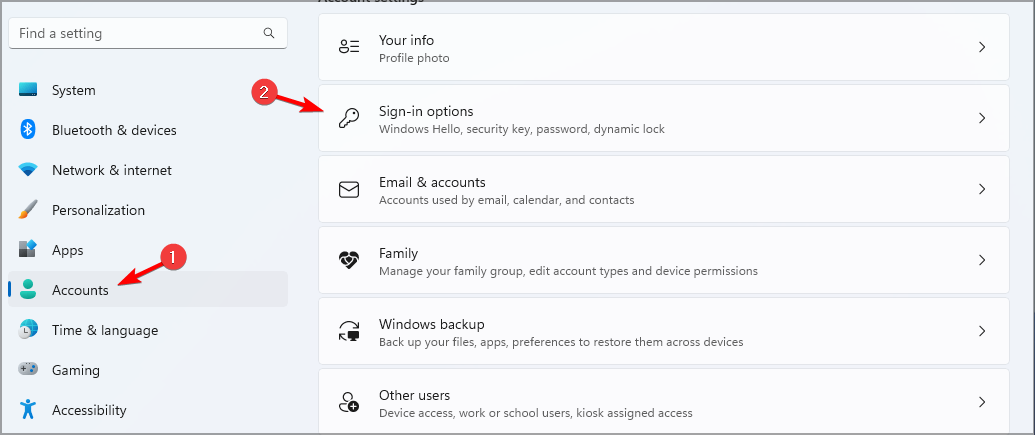
- Naviger nu til Fingeraftryksgenkendelse (Windows Hello).
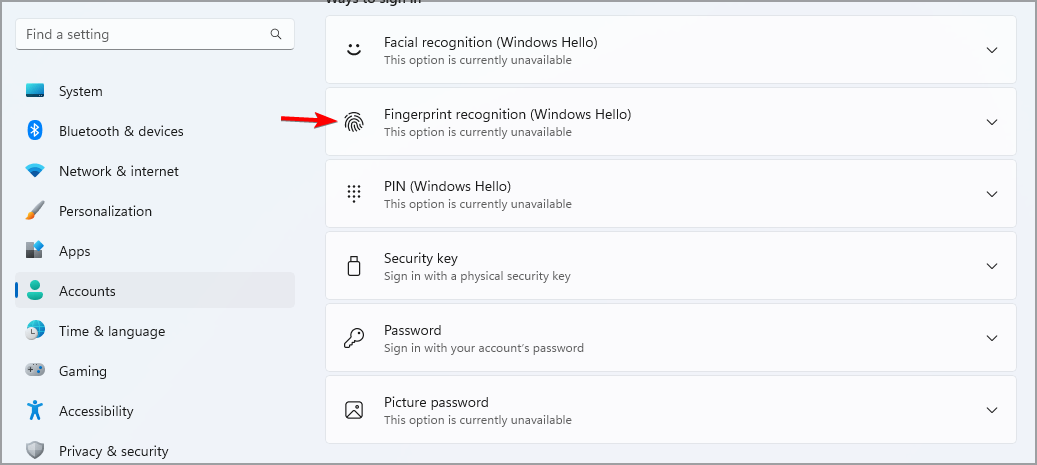
- Klik på Opsætning.
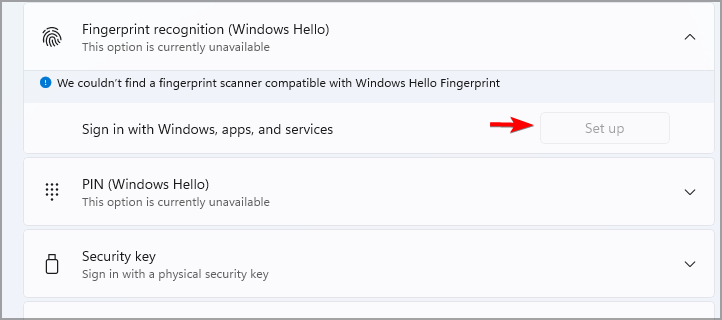
- Indtast din pinkode eller adgangskode, og følg instruktionerne på skærmen.
Da de fleste Windows-enheder ikke har den nødvendige hardware til at understøtte biometrisk login, er det bedste alternativ til at bruge dem ved at bruge en ekstern fingeraftryksscanner.
Hvis du vil have en enhed, der kan køre den nyeste version af Windows, og den har en indbygget fingeraftrykslæser, så skal du tjek vores bedste bærbare computere med fingeraftryksscanner guide for mere information.
Det er derfor, vi har udvalgt de 5 bedste Windows 11-fingeraftryksscannere, der spænder fra overkommelige til funktionsrige scannere, og vi kan ikke vente på, at du prøver dem.
 Har du stadig problemer?Løs dem med dette værktøj:
Har du stadig problemer?Løs dem med dette værktøj:
- Download dette PC-reparationsværktøj bedømt Great på TrustPilot.com (download starter på denne side).
- Klik Start scanning for at finde Windows-problemer, der kan forårsage pc-problemer.
- Klik Reparer alle for at løse problemer med patenterede teknologier (Eksklusiv rabat til vores læsere).
Restoro er blevet downloadet af 0 læsere i denne måned.

